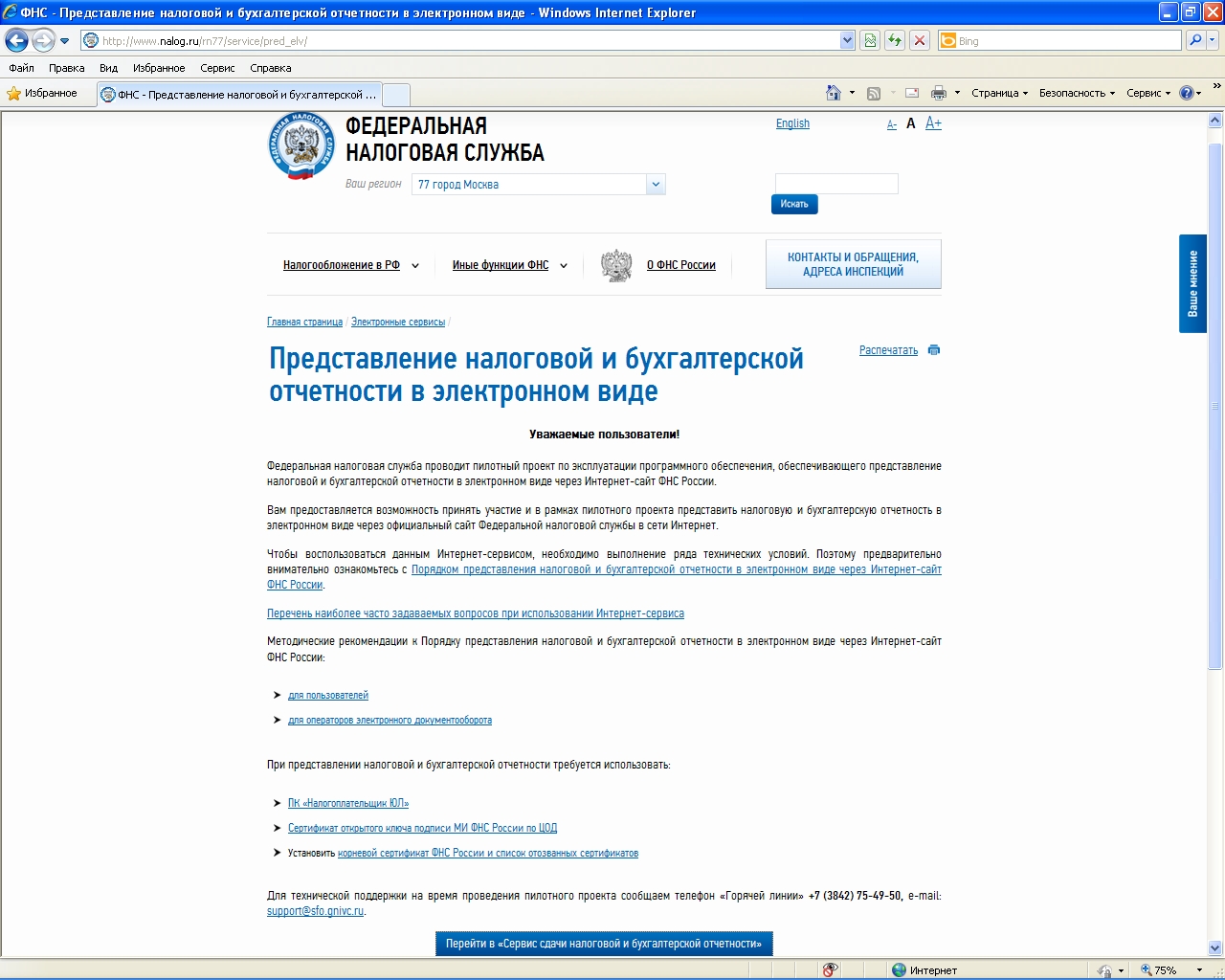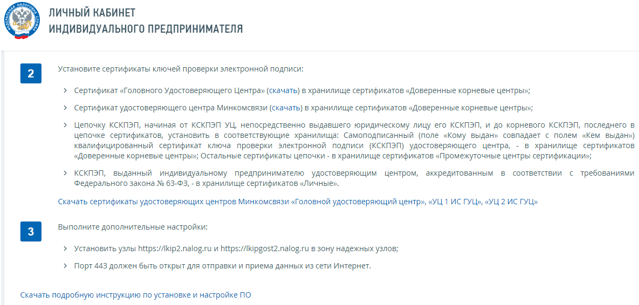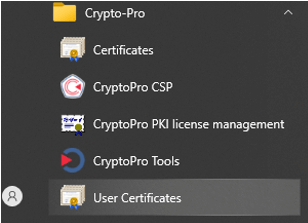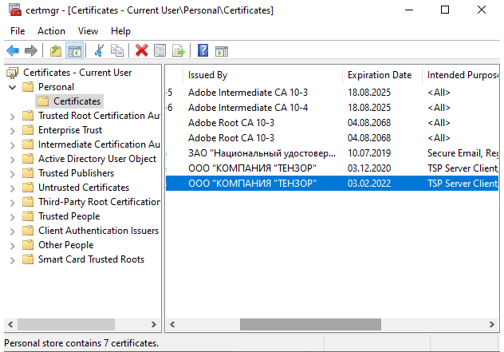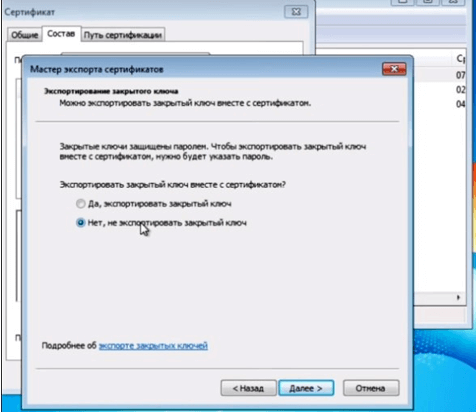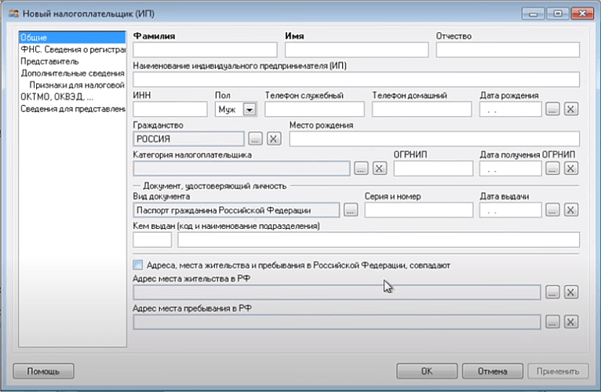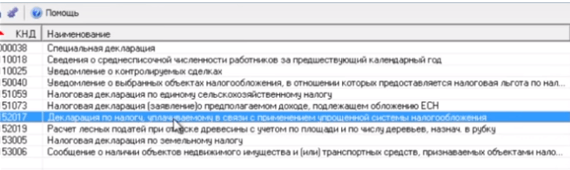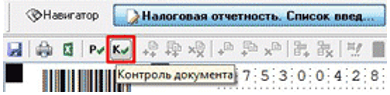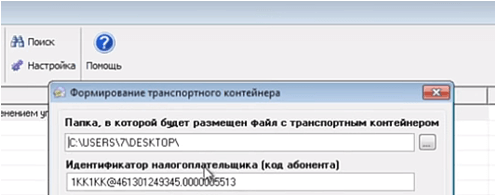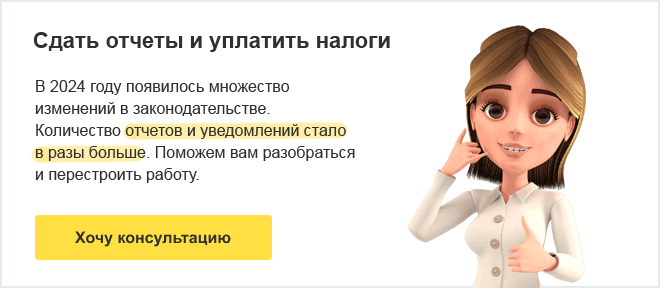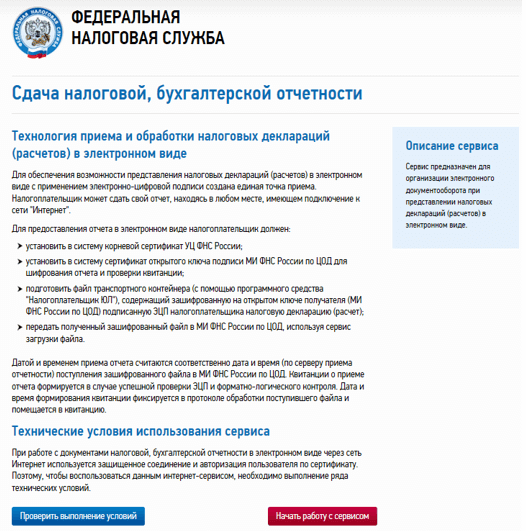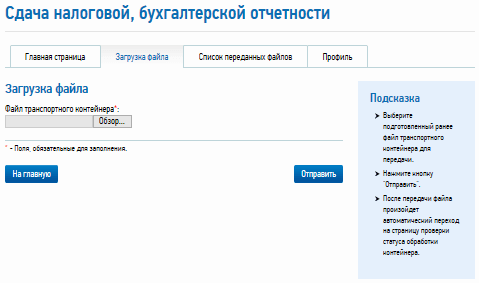Федеральная налоговая служба проводит пилотный проект по эксплуатации программного обеспечения по представлению налоговой и бухгалтерской отчетности в электронной форме через Интернет-сайт ФНС России.
Вам предоставляется возможность бесплатно представить налоговую и бухгалтерскую отчетность в электронной форме.
Чтобы воспользоваться данным Интернет-сервисом необходимо выполнение ряда технических условий. Поэтому предварительно внимательно ознакомьтесь с Порядком представления налоговой и бухгалтерской отчетности в электронной форме через Интернет-сайт ФНС России и Руководством пользователя сервиса «Представление налоговой и бухгалтерской отчетности в электронной форме».
Для удобства пользователей разработан Перечень наиболее часто задаваемых вопросов при использовании Интернет-сервиса.
При представлении налоговой и бухгалтерской отчетности требуется:
- Получить квалифицированный сертификат ключа проверки электронной подписи (далее КСКПЭП).
- Зарегистрировать КСКПЭП и получить идентификатор (код) абонента в «Сервисе самостоятельной регистрации налогоплательщиков в системе сдачи налоговой отчётности» (далее сервис самостоятельной регистрации). Руководство пользователя по получению идентификатора (кода) абонента размещено на главной странице сервиса.
Важно!!! Последним в сервисе самостоятельной регистрации должен быть зарегистрирован именно тот актуальный и действующий КСКПЭП, которым будут подписываться отправляемые документы.
- Установить корневые сертификаты Удостоверяющих центров Минцифры России и Федерального казначейства.
- Установить список отозванных сертификатов.
- Установить сертификат открытого ключа подписи МИ ФНС России по ЦОД.
- Установить драйвера ключевого носителя (например, Рутокен, e-Token).
- Установить сертифицированную версию СКЗИ КриптоПро CSP версии 4.0 или выше (программное обеспечение, необходимое для работы с ЭП).
- Установить «КриптоПро ЭЦП Browser Plugin» версии 2.0 (программное обеспечение, необходимое для проверки ЭП на веб-страницах).
- Сформировать транспортный контейнер с отчетностью в ПК «Налогоплательщик ЮЛ».
Уважаемые пользователи! В соответствии с пунктом 3 статьи 80 и с пунктом 5 статьи 174 Налогового кодекса Российской Федерации налоговые декларации по налогу на добавленную стоимость через настоящий сервис не принимаются.
Датой и временем приема отчета считаются дата и время поступления зашифрованного файла в транспортную систему ФНС России. После успешной проверки ЭП формируется извещение о получении электронного документа, далее отчетность проходит форматно-логического контроль, в случае успешного прохождения формируется квитанция о приеме. Дата и время формирования квитанции фиксируется в протоколе обработки поступившего файла и помещается в квитанцию.
Проверка электронных подписей государственных органов, в том числе электронных подписей, сформированных Федеральной налоговой службой, может быть осуществлена в электронном сервисе «Подтверждение подлинности ЭП», реализованном на портале Госуслуг и размещенном по ссылке https://www.gosuslugi.ru/pgu/eds
Перейти в «Сервис сдачи налоговой и бухгалтерской отчетности»
Технология приема и обработки налоговых деклараций (расчетов) в электронной форме
Сервис предназначен для организации электронного документооборота при представлении налоговых деклараций (расчетов) или бухгалтерской отчетности в электронной форме.
Для обеспечения возможности представления налоговых деклараций (расчетов) или бухгалтерской отчетности в электронной форме с применением квалифицированной электронной подписи создана единая точка приема. Налогоплательщик может сдать свой отчет, находясь в любом месте, имеющем подключение к сети «Интернет».
Для предоставления отчета в электронной форме налогоплательщик должен:
- установить в систему корневой сертификат УЦ ФНС России;
- установить в систему сертификат открытого ключа подписи МИ ФНС России по ЦОД для шифрования отчета и проверки квитанции;
- подготовить файл транспортного контейнера (с помощью программного средства «Налогоплательщик ЮЛ»), содержащий зашифрованную на открытом ключе получателя (МИ ФНС России по ЦОД) подписанную ЭП налогоплательщика налоговую декларацию (расчет) или бухгалтерскую отчетность;
- передать полученный зашифрованный файл в МИ ФНС России по ЦОД, используя сервис загрузки файла.
Датой и временем приема отчета считаются соответственно дата и время (по серверу приема отчетности) поступления зашифрованного файла в МИ ФНС России по ЦОД. Квитанция о приеме отчета формируется в случае успешной проверки ЭП и форматно-логического контроля. Дата и время формирования квитанции фиксируется в протоколе обработки поступившего файла и помещается в квитанцию.
Сдаем отчетность на сайте Налог. ру
- Без посредников
- Условно бесплатно
- Будут доп. траты
Как отправлять отчеты, подготовленные в своей бухгалтерской программе?
В личном кабинете на сайте ФНС можно отправлять отчеты, подготовленные в любой другой программе учета (1С, Бухсофт, Контур, Инфо-Предприятие и другие). Но эти отчеты обязательно «пропускать» через программу «Налогоплательщик ЮЛ», ведь именно в ней формируется транспортный контейнер – обязательное условие для отправки отчетов через www.nalog.gov.ru.
Программу «Налогоплательщик ЮЛ» можно бесплатно скачать на сайте налоговой, инструкция по работе прилагается к установочному файлу. Там же выкладываются обновления к программе – обновлять ее мы рекомендуем перед каждым отчетным периодом.
После формирования отчета и выгрузки его из «Налогоплательщика», необходимо:
- Зайти в личный кабинет на сайте ФНС.
- Перейти в раздел «Представление налоговой и бухгалтерской отчетности в электронном виде»:
- Пройти процедуру технической проверки условий работы с сервисом. Сайт проверит, соответствует ли компьютер требованиям, то есть:
- Установлена ли ЭЦП.
- Осуществлен ли вход из браузера Internet Explorer.
- Есть ли средство криптозащиты.
- Установлена ли на компьютере нужная версия операционной системы Windows.
- Когда проверка будет пройдена, вы увидите на экране 4 зеленые галочки. В этом окне нужно будет нажать на кнопку «Начать работу с сервисом».
- При самом первом входе в личный кабинет требуется обязательно заполнить «Профиль пользователя» – название компании, ИНН, КПП. В дальнейшем этот шаг будет отсутствовать.
- Теперь можно открыть основной интерфейс личного кабинета. Здесь все просто:
- В пункте меню «Загрузка файла» необходимо загрузить заранее приготовленный файл с отчетом. Это будет тот самый файл в формате xml, пропущенный через программу «Налогоплательщик ЮЛ». Нажимайте на кнопку «Отправить» – и начнется передача файла. После этого личный кабинет автоматически переадресует вас на страницу проверки статуса отчета. Здесь можно будет увидеть свежий отчет (и все ранее загруженные отчеты тоже). Состояние у нового файла будет «в ожидании». После того, как состояние декларации изменится на «Завершено (успешно)», отчетность считается принятой.
Читайте также:
- Отправка отчетности через сайт ФНС — общий обзор возможностей
- Как подключиться к отправке отчетности на сайте ФНС
Как отправлять отчеты, если своей программы для их формирования нет?
Сформировать отчеты можно в программе «Налогоплательщик ЮЛ». Это придется делать вручную, но зато бесплатно.
Как мы уже писали выше, скачать программу можно на сайте ФНС вместе с инструкцией по работе в ней.
Как следить за состоянием отправки отчета и получать подтверждения?
Все сданные через личный кабинет ФНС отчеты отображаются в пункте меню «Список переданных файлов»:
По каждому отчету можно подсмотреть подробности, нажав на ссылку в столбце «Состояние». Здесь будут видны все детали, а также можно скачать документы-подтверждения или справку от отказе:
Можно ли переписываться с налоговой через личный кабинет?
На сайте www.nalog.gov.ru говорится о том, что через личный кабинет также можно:
- Делать запросы в налоговую по задолженности перед бюджетом, по переплатам, зачете и возврате переплат и т.п.
- Получать выписку из ЕГРН в отношении самого себя.
- Сверяться с налоговой по состоянию расчетов по налогам, пеням, штрафам и т.п.
- Отправлять в ФНС заявления на уточнение невыясненного платежа, платежных документов (если в них вы нашли ошибки самостоятельно), заявления о зачете/возврате переплаты.
- Подавать документы на регистрацию юрлица, внесение изменений в ЕГРЮЛ, постановку на учет обособленных подразделений и снятие их с учета, постановку на учет в качестве плательщиков ЕНВД.
Разовая сдача отчетности через интернет: как сдать налоговую декларацию в электронном виде? В статье мы расскажем о том, что должен знать налогоплательщик при оформлении и сдаче разовой отчетности через Всемирную сеть.
Разовая отправка отчетности через интернет: способы подачи
Электронная отчетность через Всемирную сеть давно стала неотъемлемой частью деятельности бухгалтера. В Налоговом кодексе Российской Федерации прописана обязанность отправки в ФНС налоговых деклараций, в том числе в электронном виде, согласно установленным срокам.
Существует несколько способов сдачи электронной отчетности. Более подробно об этом читайте в статье «Электронная отчетность через интернет — что лучше?».
Осуществить отправку налоговой отчетности через интернет можно только при наличии электронной подписи. С 01.01.2022 юрлица и ИП могут получить ее в ФНС на бесплатной основе.
Разовую отчетность в налоговые органы можно подать двумя способами: через сайт ФНС и через операторов электронного документооборота (ЭДО). В свою очередь, сдача через сайт налоговой чаще применяется для разовой подачи отчетности и может быть выполнена либо с собственной электронной подписью плательщика либо по доверенности.
Кто обязан сдавать электронную отчетность, разъяснили эксперты КонсультантПлюс. Если у вас нет доступа к системе, получите пробный онлайн-доступ бесплатно.
Отправка отчетности через сайт ФНС
Отправка разовой отчетности через каналы телекоммуникационной связи (ТКС) может проводиться непосредственно через официальный интернет-ресурс Федеральной налоговой службы РФ. С этой целью был разработан специальный сервис. Использовать его может любой налогоплательщик, имеющий электронную подпись и способный выполнить определенные технические требования.
Подробнее о данном варианте отправки отчетности читайте в статье «Порядок сдачи налоговой отчетности через Интернет».
Недостатком такого способа отправки отчетности является установка программного обеспечения и самостоятельное изучение налогоплательщиком инструкций. Файлы документов, сформированные в других программах, нужно перезагружать в специальную программу налоговой службы.
Отправка отчетности через операторов ЭДО
Сдача отчетности может быть осуществлена при помощи операторов электронного документооборота посредством каналов ТКС.
Согласно ст. 80 НК РФ налогоплательщик обязуется предоставить отчетность в электронной форме в следующих случаях:
- Если за прошедший календарный год количество сотрудников компании превысило 100 человек (согласно абз. 3 п. 3).
- Если была проведена реорганизация компании с численностью сотрудников более 100 человек (согласно абз. 4 п. 3).
- Если данная обязанность применима к конкретному типу налога (согласно абз. 5 п. 3).
ВНИМАНИЕ! 6-НДФЛ и РСВ нужно сдать в электронном виде, если список физлиц, в отношении которых подается отчет, составляет 11 человек и более (ст. ст. 230, 431 НК РФ)
Список операторов ЭДО можно узнать на официальном сайте ФНС.
Отправка отчетности через операторов ЭДО обладает следующими преимуществами:
- не нужно посещать налоговые органы;
- не нужно создавать и заверять бумажные версии отправляемых документов;
- снижается число ошибок при оформлении деклараций;
- налогоплательщик получает доступ к своим индивидуальным данным в ФНС (например, сведениям по лицевому счету);
- налогоплательщик получает возможность электронного документооборота с ФНС (например, может запросить справки о состоянии задолженности перед бюджетом либо акт сверки такой задолженности).
Сдача отчетности без привлечения операторов ЭДО
Сдача отчетности по ТКС без использования услуг операторов ЭДО осуществляется двумя основными способами:
- Оформление личной ЭЦП. Данный способ наиболее удобен для ИП, поскольку не требует оформления нотариально заверенной дорогостоящей доверенности. Использование данного метода подразумевает отправку отчетности от имени ИП через сайт ФНС. Оформление ЭЦП осуществляется в течение 1–3 дней, после чего ИП может приступать к отправке отчетности.
- Оформление доверенности на организацию-представителя либо физическое лицо, имеющее ЭЦП. Для такой отправки, помимо подписания договора на оказание соответствующих услуг, необходимо оформление нотариально заверенной доверенности. Электронная копия доверенности прилагается к отправляемому отчету, а затем предоставляется в ФНС в бумажном виде.
Что нужно для отправки отчетности через интернет?
Налогоплательщик при отправке отчетности через сайт ФНС должен иметь:
- Ключ электронной подписи.
- Идентификатор абонента. Получить его можно после регистрации на сайте ФНС без обращения к оператору ЭДО. Зарегистрироваться на сайте ФНС можно по ссылке.
- Средство защиты электронной информации. Чаще всего используются программы для шифрования, или СКЗИ — средства криптографической защиты информации. Такое наименование носят программы, создающие закрытый и открытый ключи ЭЦП. В основном используется программа «Крипто Про».
- Компьютер, подключенный к интернету и браузер Internet Explorer (программы шифрования и передачи данных, предназначенные для сдачи налоговых отчетов, корректно работают именно в IE).
Как юрлицу получить усиленную квалифицированную элекронную подпись, разъяснили эксперты КонсультантПлюс. Получите пробный доступ к системе К+ и бесплатно переходите в Готовое решение.
Итоги
Отправить разовую отчетность через интернет можно через официальный сайт ФНС с оформлением личной ЭЦП либо по доверенности, не прибегая к оформлению личной ЭЦП. Также можно воспользоваться услугами операторов ЭДО, договор с которыми заключается минимальным сроком в один год. Для отправки отчетности необходимо получение электронной подписи, идентификатора абонента и сертификата от удостоверяющего центра. Обязательно стоит обратить внимание на защищенность и надежность информации, указанной в электронной документации.
ФНС России разрабатывает для налогоплательщиков множество онлайн-сервисов. Среди них и те, которые позволяют удалённо представить отчётность по налогам, взносам, работникам. Мы разобрались в том, как ИП сдать декларацию по УСН в электронном виде. Надо сказать, это не самая простая процедура, и без подробной инструкции не обойтись.
Начнём с того, что ни через Личный кабинет налогоплательщика на сайте ФНС, ни через Госуслуги представить отчётность нельзя. Единственное исключение – через Госуслуги в настоящее время реализована возможность сдачи отчёта 3-НДФЛ. А чтобы сдать декларацию по другому налогу, придётся пройти довольно длинный путь. Распишем его по шагам.
Шаг 1. Оформление электронной подписи
Перед тем как подать декларацию в цифровом виде, предпринимателю нужно её подписать квалифицированной электронной подписью (КЭП) для работы с ФНС. Если подписи нет, придётся обратиться в любой аккредитованный удостоверяющий центр. Изготовление КЭП обычно занимает день.
Вместе с подписью поставляется специальный USB-носитель, программа криптозащиты и лицензия на неё. Все эти компоненты необходимы, чтобы сдать декларацию по УСН, а также делать запросы через личный кабинет ИП на сайте ФНС. Цена всего комплекта начинается от 2 тыс. рублей. Тут уместно дать ответ на распространённый вопрос: можно ли подать отчёт через интернет бесплатно? Да, но только при том условии, что у ИП уже есть электронная подпись.
В удостоверяющем центре, кроме КЭП, надо получить инструкции по настройке ПО для работы с ней. Для рядового пользователя ПК это может оказаться не самым простым делом.
Шаг 2. Проверка КЭП
Далее ИП через личный кабинет на сайте налоговой службы надо проверить работу ключа цифровой подписи. Сделать это можно при авторизации. Для этого нужно подсоединить носитель с КЭП к компьютеру и при входе в ЛК выбрать пункт «Ключ ЭП». Система проверит выполнение условий доступа и подскажет, какие компоненты нужно дополнительно установить:
Это сертификаты удостоверяющих центров – самой ФНС и того, который оформлял КЭП. Тут же можно скачать подробную инструкцию. Если всё сделано верно, ИП сможет войти в свой личный кабинет при помощи ключа электронной подписи.
Шаг 3. Получение идентификатора абонента
Декларация должна быть помечена уникальным идентификатором абонента – он присваивается ФНС при регистрации электронной подписи. Без него отправить декларацию не выйдет.
Для получения этого идентификатора нужно зарегистрироваться в «Сервисе самостоятельной регистрации налогоплательщиков в системе сдачи налоговой отчётности». Затем следует подтвердить свой email и войти в систему, используя логин и пароль. Пользователь увидит сообщение, что пока у него нет идентификатора, поскольку ни один сертификат не зарегистрирован:
Чтобы зарегистрировать сертификат КЭП, сначала требуется выгрузить файл с ним из программы криптографической защиты, например, Крипто-Про (Crypto-Pro). Для этого нужно:
- найти программу в меню «Пуск» и выбрать раздел «Сертификаты пользователя»(User Certificates):
- в разделе «Личное» (Personal) – «Сертификаты» (Certificates) и кликнуть на нужный сертификат:
- о вкладке «Состав» (Details) нажать «Копировать файл» (Copy to file). Носитель с КЭП должен быть подключён к ПК;
- запустится Мастер экспорта сертификатов. В нём надо проверить, что выбрана опция «Не экспортировать закрытый ключ» – она отмечена по умолчанию:
- указать место расположения файла сертификата и его имя.
Далее, чтобы подать отчёт по УСН через интернет, пора вернуться в сервис самостоятельной регистрации налогоплательщика. Здесь нужно нажать «Зарегистрировать сертификат», выбрать созданный файл и передать его на регистрацию:
После этого остаётся дождаться, когда в верхнем поле появится идентификатор абонента.
Шаг 4. Подготовка отчёта
Перед тем как сдать декларацию по УСН для ИП через интернет, её необходимо подготовить.
Это можно сделать в программе «Налогоплательщик ЮЛ». Она разработана ФНС и распространяется бесплатно.
Если ПО уже установлено, можно формировать отчёт по УСН. Если же нет, программу следует скачать и установить по инструкции, ссылка на которую также приводится на сайте ФНС.
При первичном запуске нужно ввести информацию о предпринимателе:
Далее в разделе «Документы» выберите пункт «Налоговая отчётность», а в появившемся списке – декларацию по УСН:
Будет создана пустая форма отчёта. Некоторые её поля заполняются автоматически, сведения же для других нужно выбрать из списка или внести. Чтобы рассчитать сумму налога, нужно нажать «Р» (расчёт). Для проверки правильности заполнения формы по контрольным соотношениям есть кнопка «К» (контроль).
Если система выдаёт сообщение, что проверка пройдена, и ошибок нет, декларацию УСН можно сохранить и закрыть. При обнаружении ошибок система подскажет, в каких полях они допущены.
Далее нужно скачать декларацию для отправки, а точнее, выгрузить транспортный контейнер с ней, нажав соответствующую кнопку в верхнем меню. Данные отчёта по УСН ИП надо ещё раз проверить, и если всё правильно – подтвердить, нажимая соответствующие кнопки в диалоговых окнах. В последнем окне требуется указать путь для формирования контейнера и ввести идентификатор абонента, полученный на предыдущем шаге:
В результате декларация по УСН будет выгружена в указанную папку.
Шаг 5. Отправка отчёта
Осталось лишь отправить декларацию по УСН от ИП в режиме онлайн в налоговую инспекцию. Для этого есть самостоятельный сервис «Представление налоговой и бухгалтерской отчётности в электронной форме». После нажатия кнопки «Перейти в сервис» загрузится страница описания технологии:
Можно ещё раз проверить исполнение всех условий для работы с КЭП, а затем нажать «Начать работу с сервисом». Загрузится окно профиля – в нём нужно указать ключевую для ИП информацию. Далее во вкладке «Загрузка файла» следует выбрать файл контейнера и нажать «Отправить».
После удачной отправки пользователь увидит свою налоговую декларацию в списке переданных файлов со статусом «В ожидании». Когда статус сменится на «Завершено (успешно)», декларация будет считаться представленной.
На этом рассмотрение вопроса о том, как подать налоговую декларацию для ИП на УСН в режиме онлайн, можно завершить. Как видно, у ФНС нет единого ПО или портала, где ИП через интернет мог бы пройти процесс полностью – от формирования отчёта до его отправки. Пользователям приходится работать с разными сервисами и программами, а это не всегда легко. Надеемся, что наша инструкция в этом поможет.
Читайте также:
- Декларация по УСН за 2022 год для ИП
- Как заполнить нулевую декларацию по УСН за 2022 год для ИП
- Декларация при закрытии ИП на УСН
- Декларация УСН для ООО
Мы в соцсетях: Телеграм, ВКонтакте, Дзен — анонсы статей, новости по регистрации и ведению бизнеса